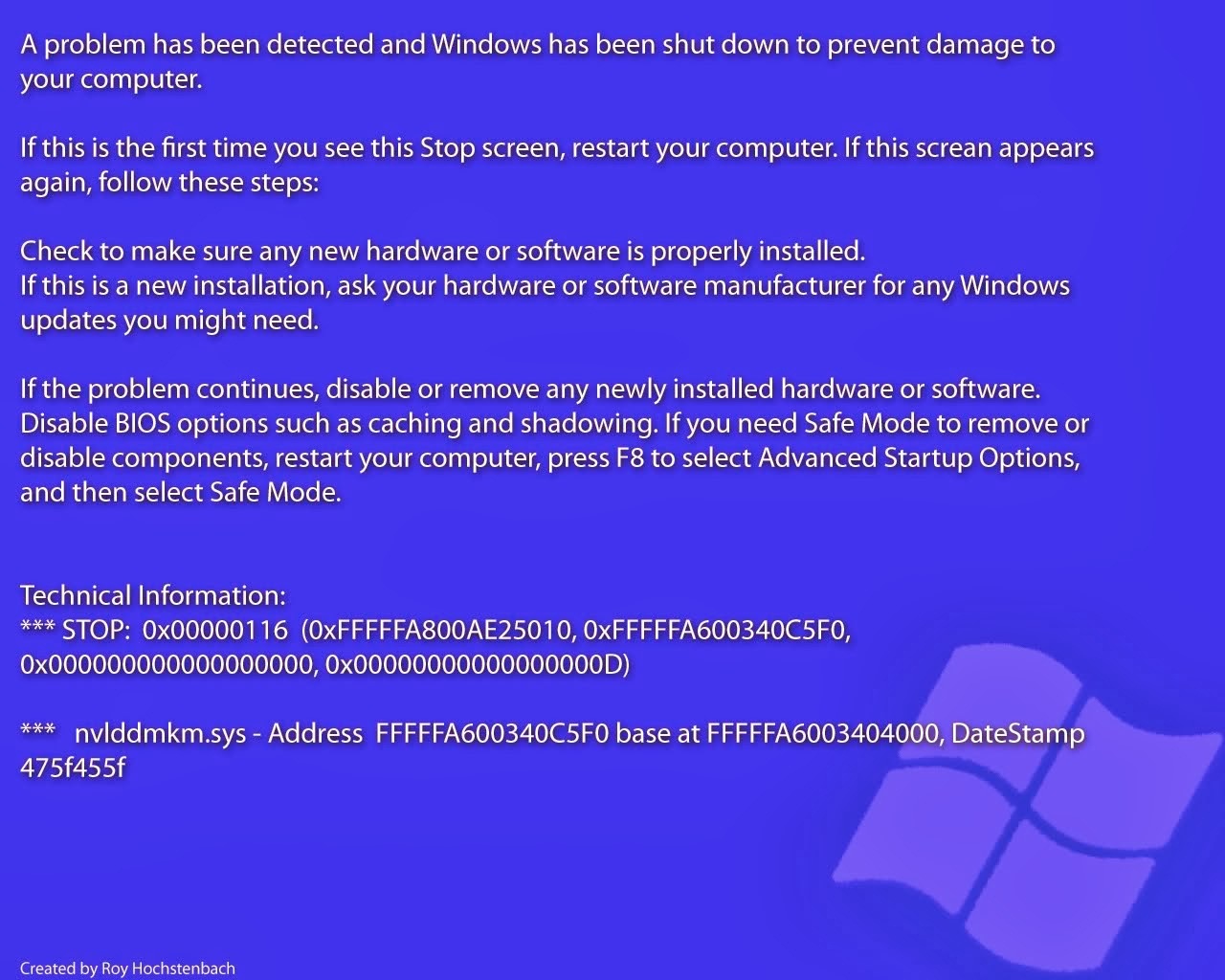| 我们致力本地化我们在尽可能多的语言的网站越好,然而这一页是机器使用谷歌翻译翻译。 | 关闭 |
-
-
产品
-
资源
-
支持
-
公司
-
指南DLL_INITIALIZATION_FAILED的死亡错误蓝屏A Guide to DLL_INITIALIZATION_FAILED Blue Screen of Death Error
通过 Mark Beare 八月 04, 2014blue screen, Blue Screen of Death, bsod, DLL_INITIALIZATION_FAILED没有评论DLL_INITIALIZATION_FAILED蓝屏死机错误通常是由于应用程序初始化失败主要是由于窗口站关闭造成的。丢失或损坏的远程访问服务(RAS)也可能导致此错误。最初,DLL应用程序的使用是用于错误报告。该应用程序将收集有关软件故障的数据,然后将其发送给Microsoft。
错误通过显示一个消息框表明初始化失败并在用户尝试访问控制面板时异常终止进程来表现。只要出现此错误,“服务工具”按钮也将从“控制面板”中消失。
修复DLL_INITIALIZATION_FAILED错误需要比大多数停止错误更长的时间,并且该过程有点复杂。最初的解决方案是编辑注册表。此过程因Windows软件的不同版本而异。对于Windows XP,首先单击“ 开始”按钮,然后在“ 运行”对话框中键入regedit 。按Enter键后,运行以下项:HKEY_LOCAL_MACHINE \ SYSTEM \ CurrentControl \ VirtualDeviceDrivers。将出现另一个窗口,在右侧窗格中,删除VDD值。进入窗口的左窗格,右键单击Virtual Device Driver键,然后单击New并选择Multistring Value 。您现在可以退出注册表编辑器并重新启动计算机。
在Windows 2000上修复错误时,单击“ 开始”按钮并在“运行”对话框中键入regedt32 ,然后按Enter键 。找到以下项:HKEY_LOCAL_MACHINE \ SYSTEM \ CurrentControlSet \ Control \ VirtualDeviceDrivers然后进入编辑菜单,然后单击添加值 。将弹出一个单独的窗口,然后在“数据类型”菜单中单击“ REG_MULTI_S2” 。之后重新启动计算机。
另一组解决方案也有助于消除此错误。首先是提取RAS文件的新副本。为此,请使用Windows NT资源管理器并重命名Rascpl.cpl文件和Rasscrpt.dll文件,这些文件位于安装Windows NT资源管理器的同一文件夹中。接下来是通过单击“ 开始”按钮删除RAS服务,然后继续执行“ 设置”和“ 控制面板” 。转到“ 网络”选项卡,然后单击“ 服务”按钮。打开远程访问服务并将其卸载。之后重新启动计算机。再次删除和安装调制解调器也是验证所有文件副本合法性的解决方案。删除并重新安装调制解调器后,再次安装远程访问服务并重新启动计算机。
Was this post helpful?YesNo把它钉在 Pinterest 上